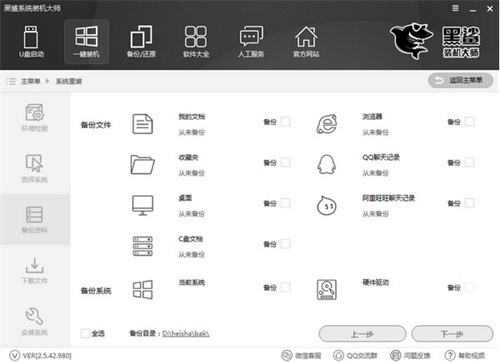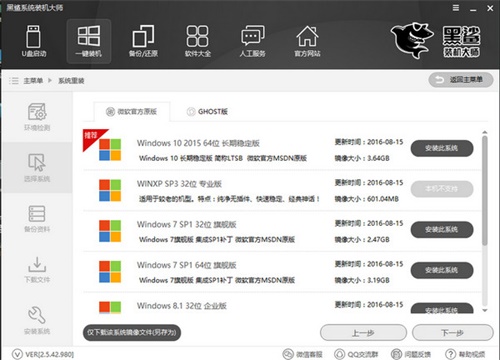黑鲨装机大师是一款通过U盘就能够对电脑进行还原的重装工具。这款软件界面窗口简洁,使用方法也十分简单,只需要跟着还原步骤就能够完成重装。且这款软件还拥有备份文件,还原数据等多项强大功能,都支持一键完成,就算是是新手用户也能够很快的上手操作。如果你也需要一款能够还原电脑的软件,那么赶紧来下载黑鲨装机大师绿色版吧。
黑鲨装机大师免费版软件特色
安装简单,使用简单
黑鲨装机大师傻瓜化操作,无需电脑基础知识,不用明白装机流程,下载后打开即可使用;
高速下载,快速安装
黑鲨装机大师实现系统的快速下载,ghost技术,实现了系统的快速安装,支持断点下载续传;
快速重装,健康重现
电脑系统感染病毒或系统卡顿,黑鲨装机大师可快速恢复电脑状态,摆脱病毒困扰;
方式多样,功能齐全
黑鲨装机大师支持系统重装方式多样,可使用一键重装系统,同时可制作U盘启动盘进行U盘重装。
黑鲨装机大师绿色版使用方法
第一步:制作前准备
1.一个8G以上的U盘(建议使用)
2.一台正常使用的电脑
3.在本平台上下载黑鲨装机大师软件
第二步:用黑鲨装机大师制作U盘启动盘
1.提前将所有杀毒软件关闭,在打开的黑鲨界面中选择“U盘模式”进入,选中U盘设备后开始“制作U盘启动盘”。
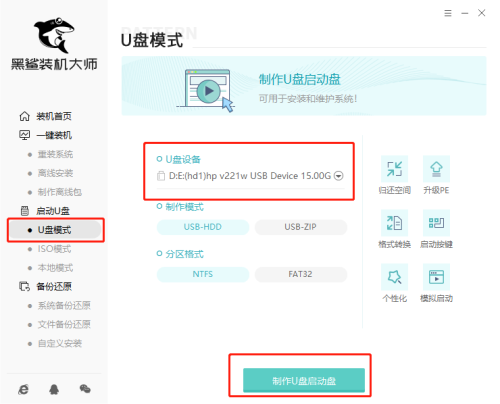
2.在“windows10”中选择系统文件进行下载,最后“开始制作”U盘启动盘。
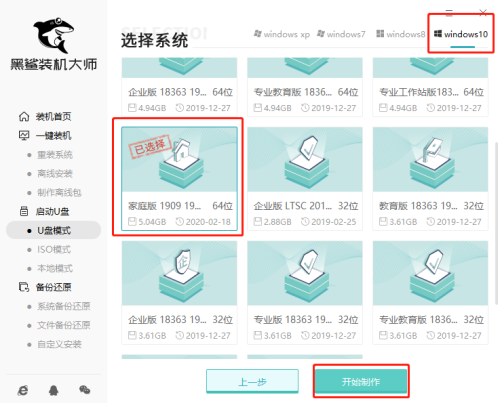
3.因为制作过程会格式化,大家需要提前备份好U盘中的重要文件,最后点击“确定”关闭窗口,黑鲨开始自动下载win10系统文件,耐心等待下载完成。
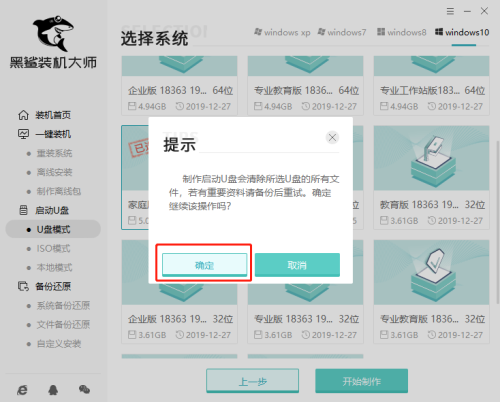
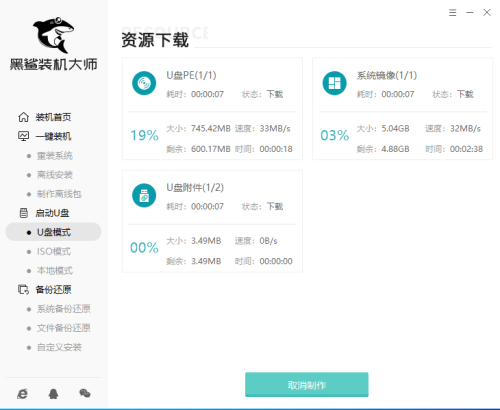
4.u盘启动盘制作完成后点击“预览”进行模拟测试。
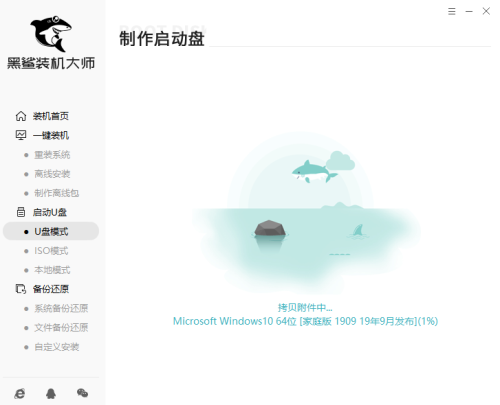
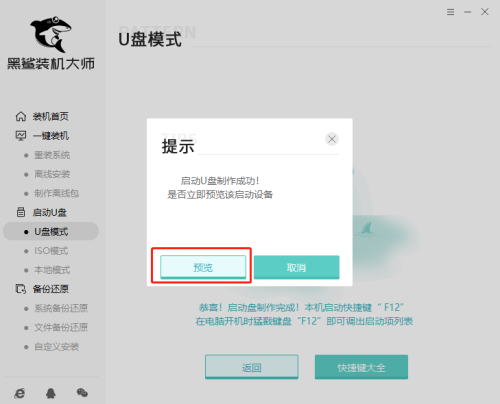
5.如果出现以下窗口证明启动U盘制作完成,记下本机快捷启动按键,或者点击“快捷键大全”进行查询。
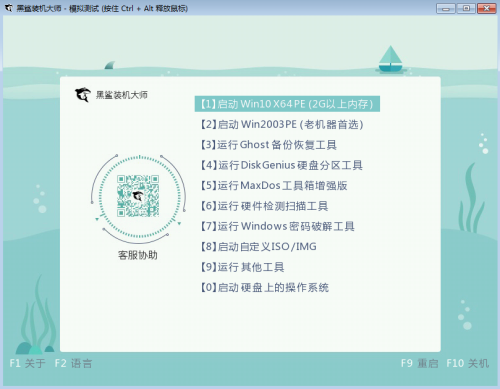
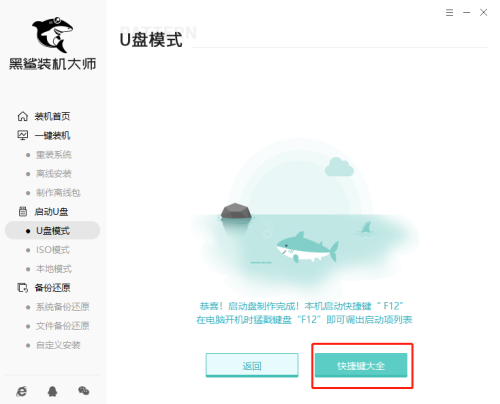
第三步:重启电脑,进入黑鲨装机大师U盘启动盘
将制作完成的黑鲨启动U盘插入电脑并重启,在开机界面出现后不断按下快捷键(一般是F12),具体请看下面启动快捷键列表。使用方向键“↑↓”选择u盘设备回车进入黑鲨装机大师绿色版主界面(一般选择时可以看下其中一个选项是有关USB或者您u盘的品牌的英文名称,那便是我们的u盘了!)
操作前提:必须先将已经用黑鲨装机大师制作好启动盘的U盘插入电脑主机USB接口,然后重启电脑。

小编为大家整理各种品牌主板一键进入黑鲨装机大师的快捷键,可以在下面的列表中查找相应的主板品牌,然后就可以看到对应的启动热键。
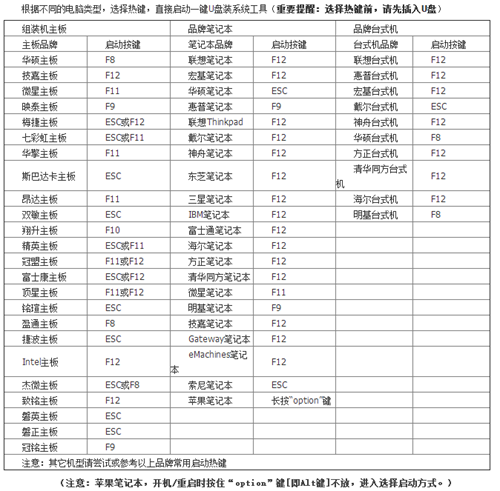
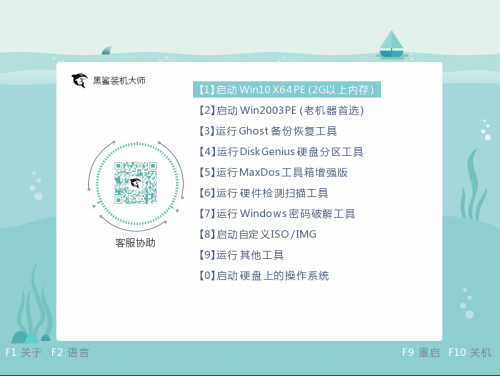
第四步:U盘重装win10系统步骤
1.成功进入黑鲨PE系统后,选择U盘的win10系统文件进行“安装”,选择好文件安装路径后“开始安装”系统。
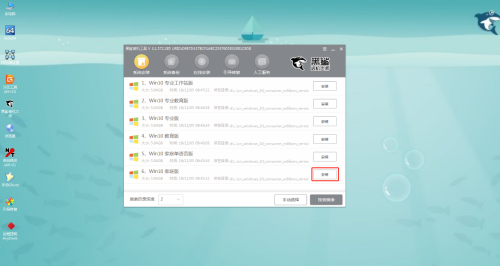
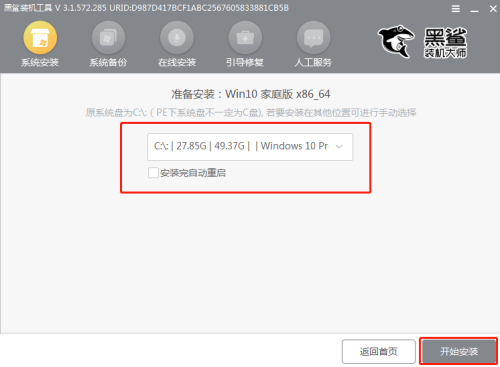
2.此时黑鲨会弹出以下窗口,直接点击“确定”进行关闭,黑鲨进入安装系统状态,全程无需手动操作。
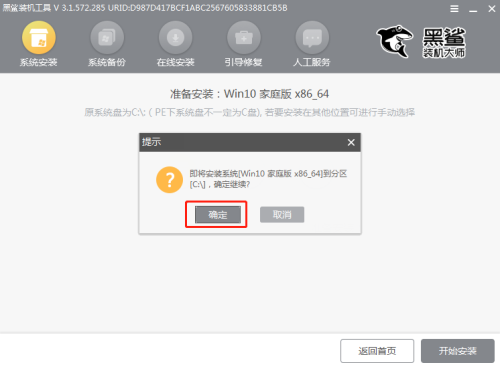
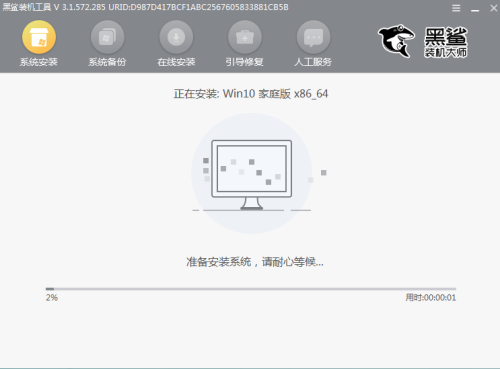
3.拔掉U盘“立即重启”电脑(否则会多次进入PE系统导致重装失败),经过多次部署安装后进入win10桌面,系统重装结束。
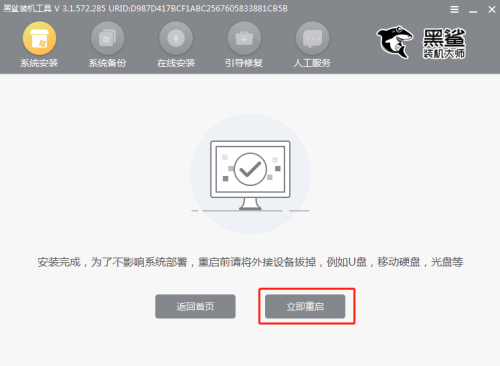
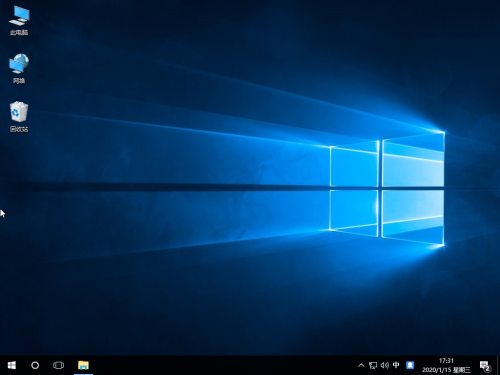
黑鲨装机大师免费版常见问题
一.电脑插入设备时会自动打开照片怎么解决
1.在win10系统中打开控制面板,随后选择“自动播放”进入。
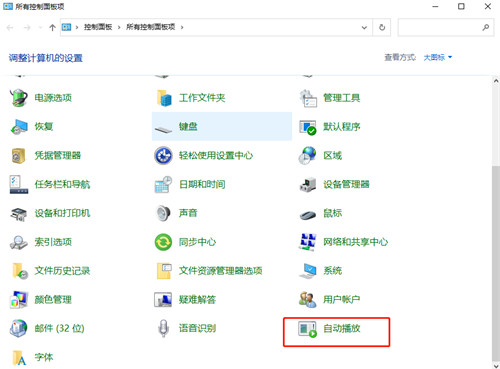
2.如果大家以后不想插入新设备时执行同样的操作,直接取消勾选以下复选框并“保存”设置。
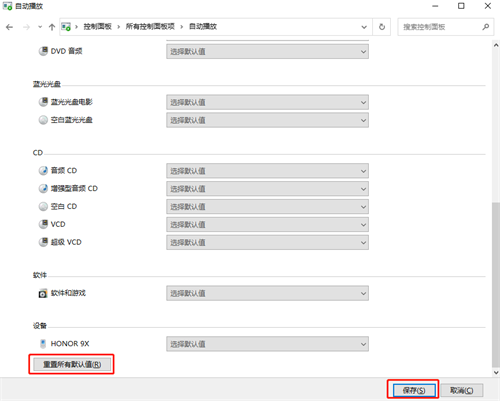
3.如果大家希望重置默认设备,最后点击“重置所有默认值”进行“保存”即可。
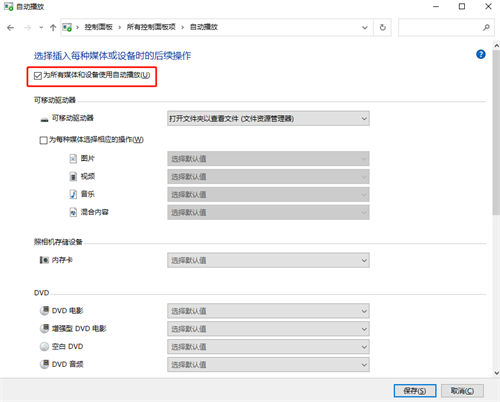
这时候大家重新插入设备,就可以选择想要的操作了,希望可以帮助到大家。
二.win7系统无法退出安全模式怎么办
1.按下win+R调出运行窗口并输入“msconfig”回车执行命令。
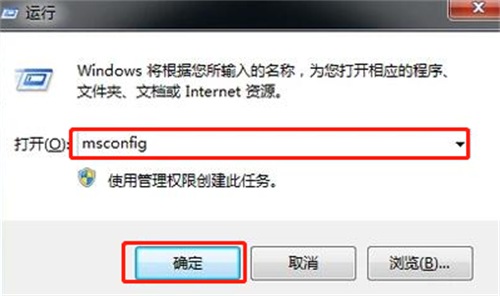
2.此时电脑会弹出系统配置窗口,我们可以看到当前电脑为“诊断启动”。
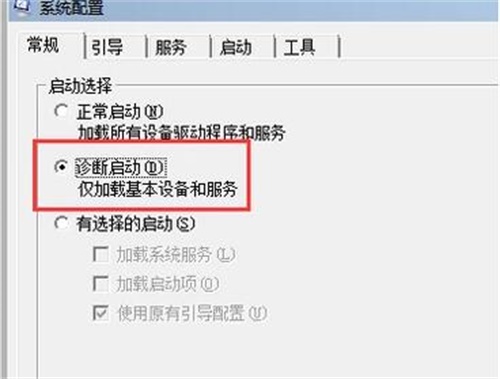
3.直接改为“正常启动”,最后点击“确定”即可。
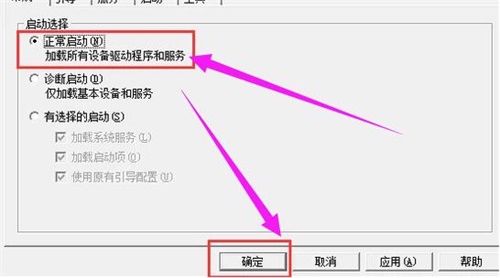
4.随后在弹出的窗口中点击“重新启动”电脑。
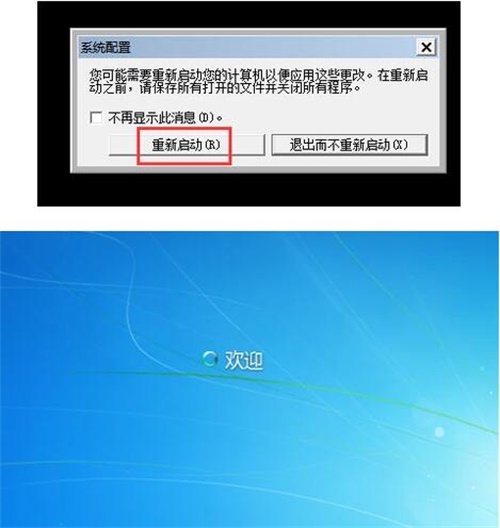
此时就可以成功退出安全模式了,大家学会了吗?
三.如何在win10系统中对文件进行数据加密
1.鼠标右键单击需要加密的文件,随后选择“属性”进入;
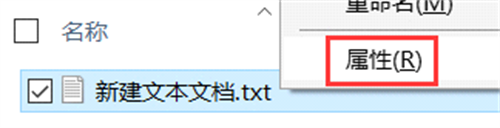
2.在打开的窗口中点击“高级”按钮,如图所示;
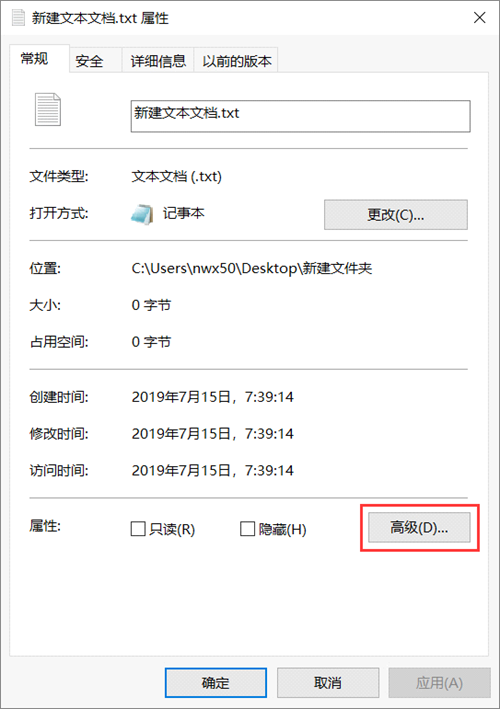
3.在界面中勾选以下“加密内容以便保护数据”复选框;
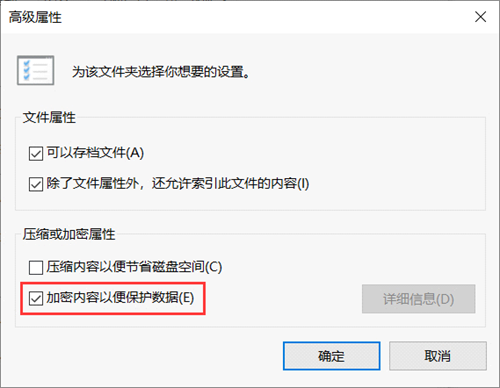
4.开始保存设置,随后电脑会弹出“加密警告”,选择一项希望执行的操作,然后点击“确定”;
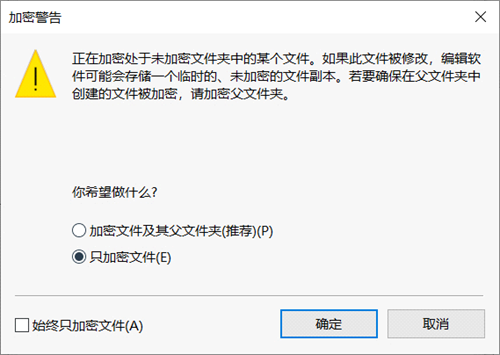
5.完成设置后大家可以检查加密的详细信息;
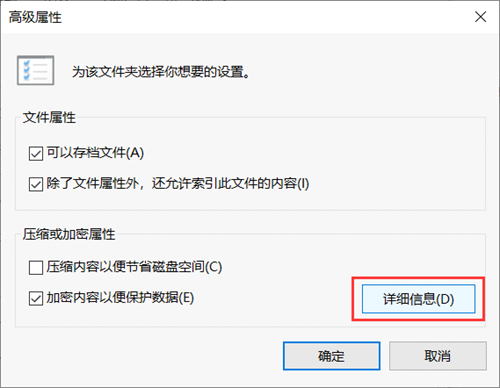
6.此时大家可以看到当前用户是该文件的可访问用户,如果没有登录这个账户,这个文件就无法访问。
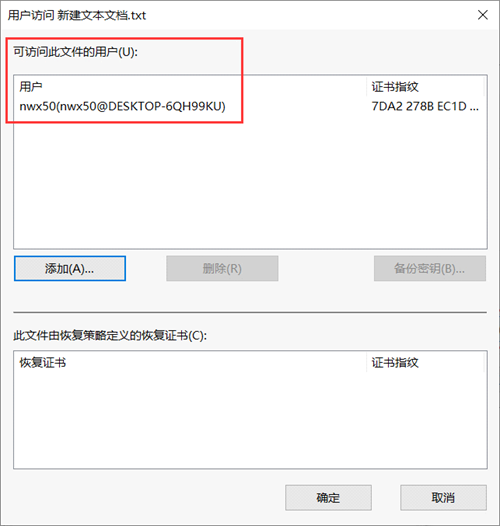
精品软件
黑鲨装机大师其他版本
- 火绒剑单文件版绿色下载 独立版v5.0.47
- QVE视频压缩软件电脑版 免费版v1.0.25
- padlock密码管理软件最新下载 官方版v3.1.1
- 飞鸽传书 局域网通信 IP Messenger 汉化版v4.84
- 新浪UC蝴蝶版 (更快的进出房间/经典怀旧)官方简体免费版v2.0
- AusLogics Registry Defrag(分析整理注册表碎片)汉化绿色版V4.0.4.47
- NetInfo(功能完善的网络工具箱) Build 715汉化绿色特别版V6.2
- 五星注册表清理与系统优化(WinASO Registry Optimizer )汉化绿色特别版v4.7.5
- 文件夹看门狗(硬盘/移动存储器/文件夹加密) 绿色免费版v4.20
- 浪人算牌之星空舟山510K(自动记录玩家出牌情况) 中文绿色免费版v1.03
- BitComet 官方版(比特彗星)v1.59
- TCPView(可用于静态查看端口和线程) 汉化绿色版v3.0
- 浪人算牌之联众双扣 绿色版1.37
- EmFTP Professional(很好的和EmEditor配合进行使用)汉化绿色特别版V2.02.2
- DameWare NT Utilities(远程控制软件)汉化绿色特别版V6.5.0.0
- Easy My Video Converter(高品质高速度支持批量转换)汉化绿色特别版V1.2.12
用户评论
最新评论
- 置顶 浙江衢州移动 网友 独行千万里
看起来好棒啊,谢谢分享了。
- 置顶 山东德州电信 网友 寻见
高级,收藏了。
- 置顶 四川眉山移动 网友 悄悄抓把糖
这个可不好找,终于找到了
- 置顶 山东青岛移动 网友 笙情
我只想说一句很好很强大!
- 置顶 内蒙古呼和浩特电信 网友 妄想徒手摘星
小白路过来学习
最新专题
更多>最新更新
更多>热门标签
软件排行榜
- 1
- 2
- 3
- 4
- 5
- 6
- 7
- 8
- 9
- 10